
| SpaceClaim Online Help |

|
Met SpaceClaim kunt u 3D-markeringsdia's maken, zodat u de verschillen tussen de versies van een ontwerp kunt markeren en communiceren. 3D-markeringsdia's worden op naam weergegeven, zoals Dia1, net als de componenten in de boomstructuur.
Dia's kunnen worden geëxporteerd in PowerPoint- en XPS-indelingen.
De lintgroep Markeren bevat de volgende tools:
|
|
Maak een nieuwe 3D-markeringsdia voor het huidige ontwerp met de tool Nieuwe dia. |
|
|
Geef de afmetingen van de vorige versie en de huidige versie weer met de tool Oorspronkelijke afmetingswaarden. |
|
|
Pas kleuren toe op het ontwerp om het type wijziging aan te geven, dat plaatsvond met de tool Kleur gewijzigde zijden. |
Open het ontwerp dat u wilt markeren in het venster Ontwerp .
.
Selecteer Opslaan als nieuwe versie vanuit het Bestandsmenu om een nieuwe versie van uw ontwerp te maken.
De nieuwe versie wordt opgeslagen met een versienummer dat bij de bestandsnaam hoort, en wordt het actieve venster Ontwerp .
.
Maak wijzigingen aan de nieuwe versie van het ontwerp.
Selecteer Nieuw > 3D-markering vanuit het bestandsmenu om de eerste 3D-markeringsdia te maken.
vanuit het bestandsmenu om de eerste 3D-markeringsdia te maken.
De dia wordt weergegeven in het 3D-markeringspaneel, het venster Ontwerp en de boomstructuur. In de boomstructuur, de versie die u hebt gemaakt in stap 2 is gelabeld Referentieontwerp.
en de boomstructuur. In de boomstructuur, de versie die u hebt gemaakt in stap 2 is gelabeld Referentieontwerp.
Open het tabblad Invoegen in het lint.
Klik op de tool Bestand en blader naar een vorige versie of de originele versie om deze in de dia in te voegen.
Het ontwerp verschijnt in de boomstructuur en is gelabeld Alternatieve versie of Originele versie. In het venster Ontwerp wordt de vorige versie van het ontwerp weergegeven in de transparante draadframe-stijl en deze wordt direct bovenop de nieuwe versie geplaatst. De tool Verplaatsen
wordt de vorige versie van het ontwerp weergegeven in de transparante draadframe-stijl en deze wordt direct bovenop de nieuwe versie geplaatst. De tool Verplaatsen is actief.
is actief.
(Optioneel) Verplaats de alternatieve versie naar een nieuwe locatie door te klikken op de as van een Verplaatsingsgreep en te slepen.
Pas de dia aan met gebruik van de tools in de lintgroep Markeren in het tabblad Details.
U kunt de afmetingswijzigingen vastleggen met afmetingsannotaties, de zijden inkleuren aan de hand van het type gemaakte wijzigingen, en andere annotaties toepassen met gebruik van de tools in de lintgroep Annotatie in het tabblad Details. U kunt met de rechtermuisknop op een lichtgewicht component klikken en Laad component selecteren om deze te laden.
in het tabblad Details. U kunt met de rechtermuisknop op een lichtgewicht component klikken en Laad component selecteren om deze te laden.
Maak zoveel mogelijk dia's als u nodig heeft om op effectieve wijze uw wijzigingen door te geven.
U kunt met de rechtermuisknop op een dia in de boomstructuur klikken en Dia openen selecteren om de dia weer te geven.
Selecteer Opslaan als XPS of Opslaan als PowerPoint vanuit het Bestandsmenu om de 3D-markeringsdia's als een apart document te exporteren.
Omdat de dia een component is, als u een dia vanuit de structuurboom verwijdert, verwijdert u tevens alle objecten van die dia. Met deze functie kunt u uw 3D-markeringsdia's organiseren, terwijl u werkt naar het maken van een ontwerp of afgewerkte assembly.
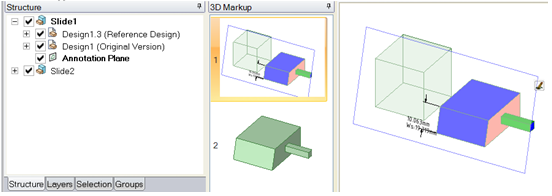
De boomstructuur toont de inhoud van elke dia. 3D-markeringspanelen tonen twee dia's in de diaweergave. Het venster Ontwerp toont referentie- en originele versies in vergelijking tot bematingen en kleuring voor gewijzigde zijden.
toont referentie- en originele versies in vergelijking tot bematingen en kleuring voor gewijzigde zijden.
© Copyright 2015 SpaceClaim Corporation. Alle rechten voorbehouden.